一些小伙伴平时会有录屏的需求,那么就会通常通过EV录屏软件进行操作,在进行录制的过程中,一般录制完成的视频都是自动保存为MP4格式的,但是当你不想要MP4视频格式,想要将视频保存为其他的视频格式,那么怎么进行设置视频格式呢,其实我们需要提前在录屏设置的窗口中,找到视频文件格式功能,将MP4格式更改成其他自己需要的视频格式就好了,非常的简单,下方是关于如何使用EV录屏设置视频文件格式的具体操作方法,如果你需要的情况下可以看看方法教程,希望对大家有所帮助。
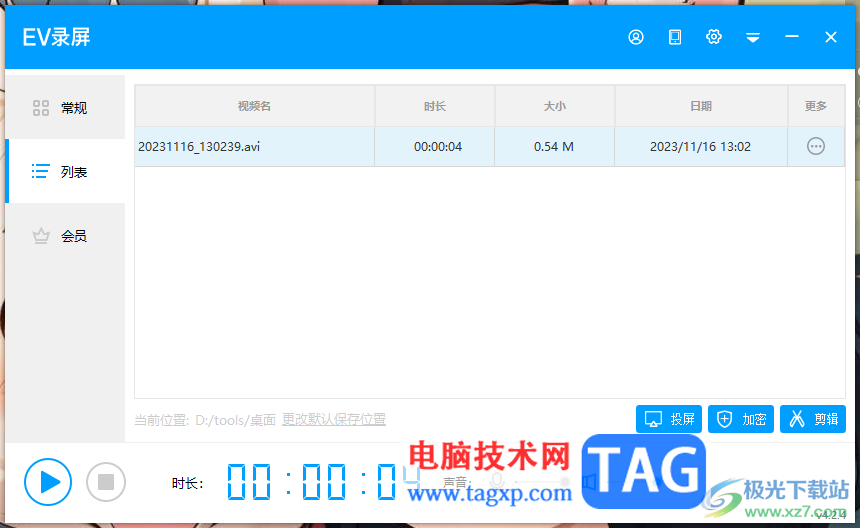
1.当我们进入到EV录屏的操作页面之后,将页面上右侧的齿轮状图标进行左键点击。
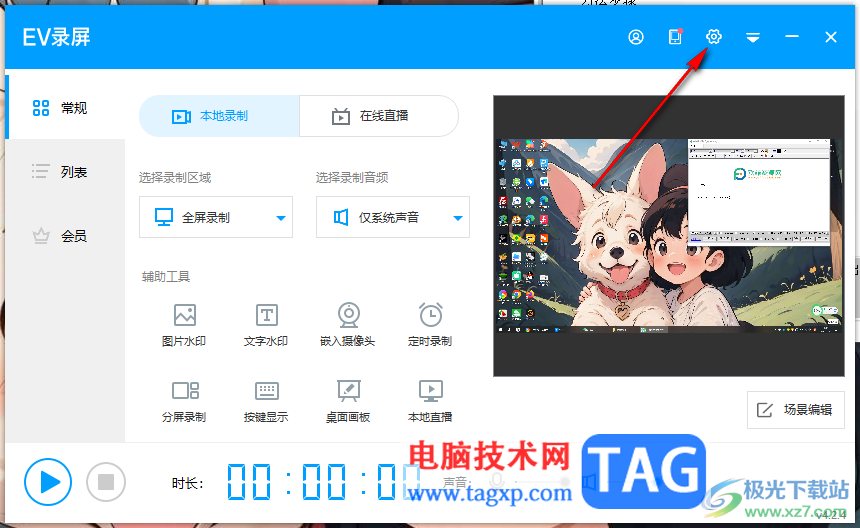
2.这时即可打开一个设置窗口,在该窗口中将【录屏设置】这个选项卡进行点击,之后在右侧就会看到【保存文件格式】选项,将旁边的【MP4】选项进行点击打开。
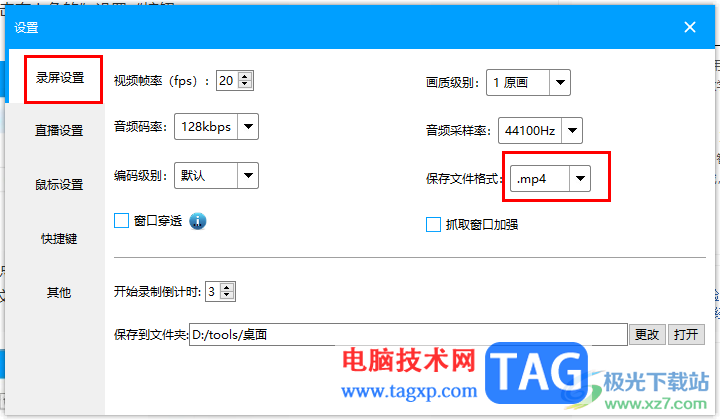
3.这时在打开的下拉列表中,就可以根据自己的喜欢来选择视频格式了,选择好之后将当前窗口关闭。
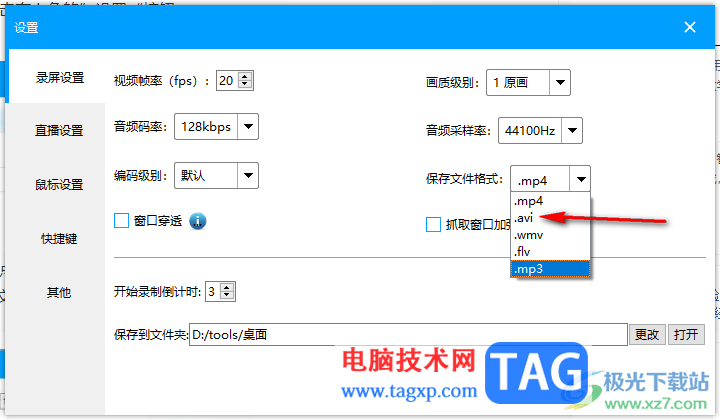
4.之后你可以直接选择好自己需要录制的画面以及声音和录制方式,然后按下键盘上的Ctrl+F1进行录制,或者点击三角形开始按钮进行录制。
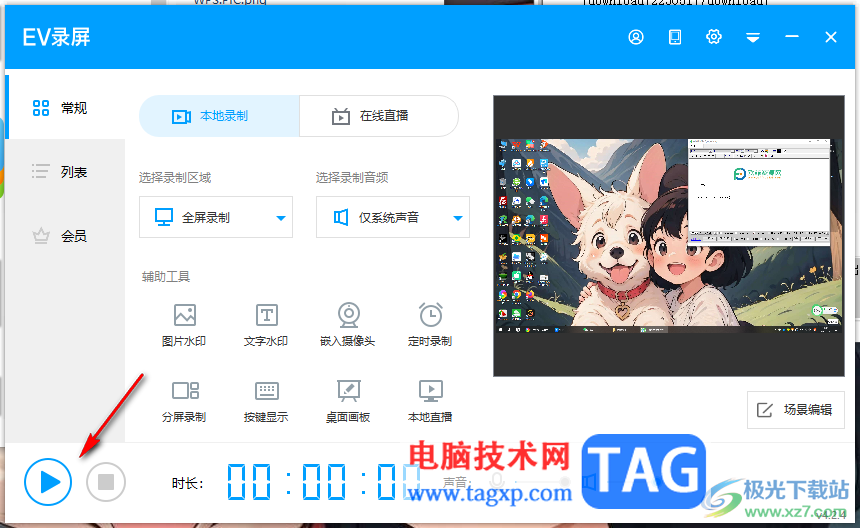
5.录制之后,按下Ctrl+F2结束录制,录制之后的视频是自动保存在列表中的,你可以在列表中查看到自己录制的视频以及视频格式,如图所示。
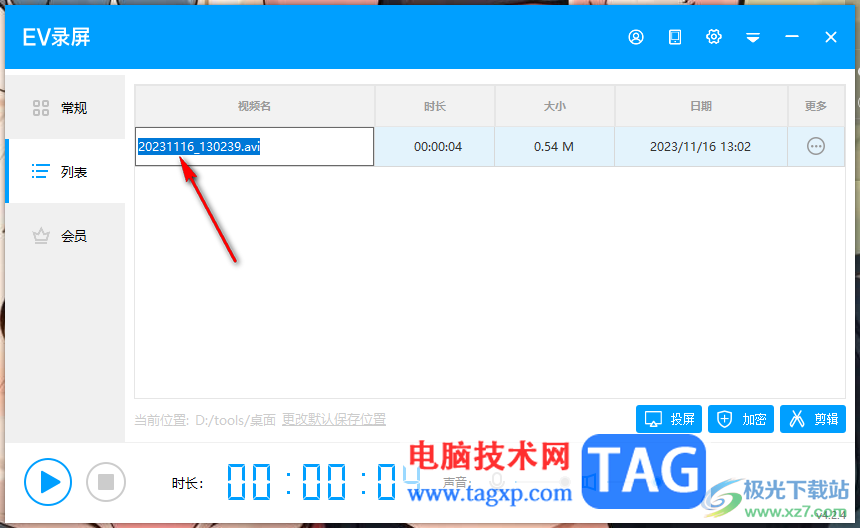
以上就是关于如何使用EV录屏软件设置文件格式的具体操作方法,如果你想要将录制视频的格式更改成其他的视频格式,那么就可以在录屏设置窗口中进行更改,支持MP4、avi以及wmv等视频格式,感兴趣的话可以操作试试。
 他趣的女生为什么那么主
他趣的女生为什么那么主 抖音一个人牵狗图片制作
抖音一个人牵狗图片制作 支付宝查2019高考成绩_支付
支付宝查2019高考成绩_支付 如何检查您的facebook用户数
如何检查您的facebook用户数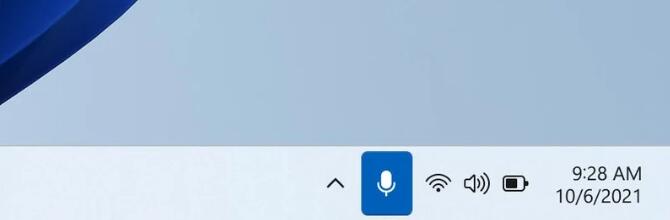 Windows 11 Insider Preview Buil
Windows 11 Insider Preview Buil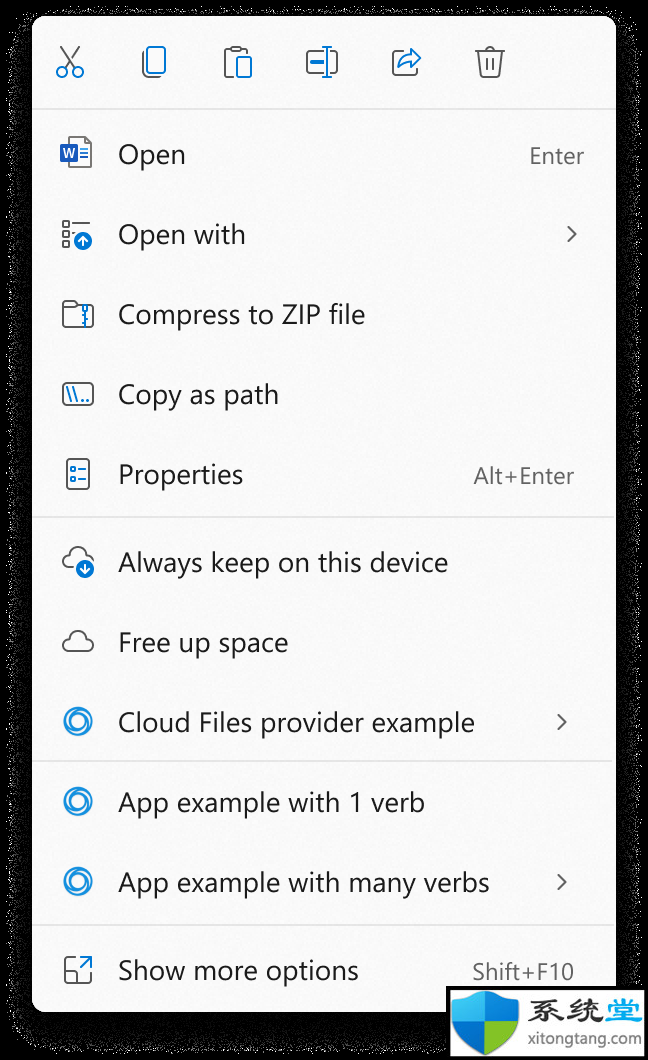 微软重点介绍其重新设计
微软重点介绍其重新设计 VMware发布安全漏洞的详细
VMware发布安全漏洞的详细 电脑网络基础:很实用的
电脑网络基础:很实用的 坎公骑冠剑火队阵容怎么
坎公骑冠剑火队阵容怎么 世界弹射物语新手攻略 新
世界弹射物语新手攻略 新 宝可梦传说阿尔宙斯头目
宝可梦传说阿尔宙斯头目 数码打印机价格
数码打印机价格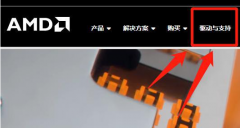 磐镭AMD显卡驱动不能自动
磐镭AMD显卡驱动不能自动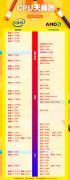 电脑CPU排行榜
电脑CPU排行榜 6000元左右的主机该怎么配
6000元左右的主机该怎么配 夜神模拟器修改定位的方
夜神模拟器修改定位的方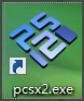 pcsx2怎么运行游戏-pcsx2运行
pcsx2怎么运行游戏-pcsx2运行 PPT使用动画刷复制动画的
PPT使用动画刷复制动画的 word打字出现绿色波浪线
word打字出现绿色波浪线 win10电脑声音图标不见了怎
win10电脑声音图标不见了怎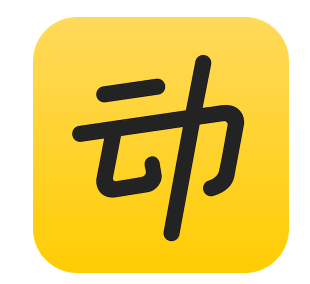 动动计步器没有显示微信
动动计步器没有显示微信 无线路由器设置wifi的方法
无线路由器设置wifi的方法 水星MW316R路由器怎么设置
水星MW316R路由器怎么设置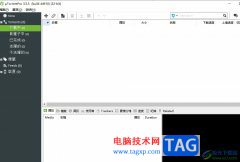
作为一款体积小巧的下载工具,utorrent软件为用户带来许多的便利和好处,因为它能够让用户快速、高效的进行下载任务,还支持多任务下载和磁力链接下载,便于用户及时获取到需要的文件,...
13189 次阅读
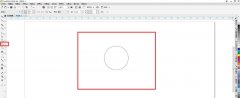
在游乐场我们会在那看见各种游戏币,那怎样利用cdr设计一款游戏币呢?一些网友表示还不太清楚的相关操作,而本节就介绍了cdr游戏币的设计方法,还不了解的朋友就跟着小编学习一下吧,希...
81878 次阅读

IBMSPSSstatistics简称为SPSS,在SPSS中统计和分析数据是很多小伙伴的办公常态,在SPSS中编辑和处理数据时,我们的数据有时候可能会包含一些异常个案,如果不对这些异常个案进行处理,后续进行...
19988 次阅读
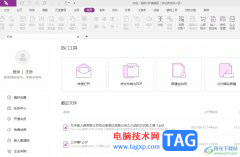
福昕pdf编辑器顾名思义是一款用来处理pdf文件的编辑器,它为用户提供了强大的pdf处理工具,让用户可以实现对pdf文档的编辑、注释、阅读或是格式转换等,满足用户对pdf文件多样的编辑需求,...
17852 次阅读
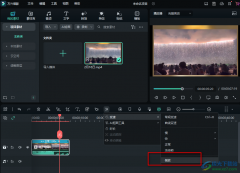
万兴喵影是很多小伙伴都在使用的一款视频剪辑软件,在这款软件中,我们可以给视频素材添加贴纸、转场或是各种特效,使用起来十分的方便。在使用万兴喵影编辑视频的过程中,有的小伙伴...
16269 次阅读

AdobePhotoshop是很多小伙伴都在使用的一款软件,在其中我们可以轻松完成各种想要的图片处理。如果我们希望在AdobePhotoshop中用直线工具绘制直线箭头,小伙伴们知道具体该如何进行操作吗,其...
51188 次阅读
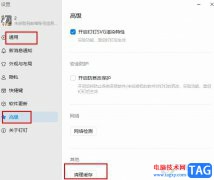
很多小伙伴在使用电脑端的钉钉软件时,随着使用时长的增长,钉钉逐渐变得卡顿,想要解决电脑端钉钉的卡顿问题,我们需要进入钉钉的设置页面,然后在该页面中先打开通用选项,在通用设...
25282 次阅读

金山打字通是对打字不是很很熟练的用户专门开发的,让用户在学习中游戏,采用了轻松教学的方式来避免枯燥的打字,因此许多用户都很喜欢使用这款打字练习软件,当用户在使用金山打字通...
63463 次阅读

如果你想要使用一个非常好用且稳定性强的图片处理器的话,那么Photoshop就是一个非常好的选择,在众多的图片处理软件中,Photoshop软件是非常突出的一款软件,被非常多的小伙伴使用,大家在...
70946 次阅读

希沃白板5是一款非常好用的课件制作软件,通过该软件可以设计出非常不错的课件幻灯片,大家在操作的过程中会进行文字内容的编辑和修改,有的小伙伴想要设置文字缩进,怎么进行操作呢...
39313 次阅读
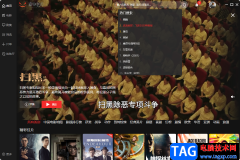
南瓜电影是一款提供了丰富的视频资源,你可以在该软件中搜索自己想要查看的各种影片,并且当你进入到南瓜电影中就可以提供免费观看影片的机会,当你进入到南瓜电影的页面中之后,你可...
36994 次阅读

最近有很多朋友在咨询小编光盘刻录大师高压缩DVD怎么制作?那么针对这个问题,小编就为大家带来了关于光盘刻录大师高压缩DVD制作方法哦,希望可以帮助带大家哦。...
185574 次阅读
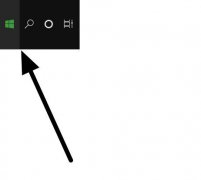
蓝牙鼠标怎么查询剩余电量?下面是小编介绍蓝牙鼠标电量的查看方法,有需要的小伙伴一起来下文看看吧,希望可以帮助到大家!...
54277 次阅读
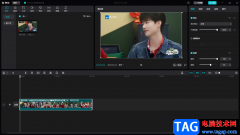
剪映这款软件是目前非常受欢迎的一款视频剪辑软件,不管是手机版的还是电脑版的,剪映都是一款最受欢迎的视频制作软件,大家在使用这款软件进行视频的制作的时候,可以通过该软件中提...
113965 次阅读

喵影工厂是一款提供多种编辑视频功能的软件,比如可以进行字幕的添加、特效和转场效果的添加,以及进行片头片尾的添加等,此外,在这款软件中还提供了一个可以录制屏幕的功能,当你想...
18977 次阅读